닌텐도 스위치
이제 USB 케이블을 이용하여 닌텐도 스위치의 스크린샷이나 동영상을 Mac 컴퓨터로 옮기는 것이 가능해졌습니다. 이는 시스템 업데이트 11.0.0 또는 그 이후 버전에서 지원됩니다. macOS에서는 ‘Android 파일 전송’이라는 무료 프로그램을 사용하면 됩니다. 아래에서 자세한 설정 방법을 알아보세요.
필수 준비물
시작하기 전에 먼저 스위치 시스템이 11.0.0 버전 이상으로 업데이트되었는지 확인해야 합니다. 스위치 설정 앱에서 간단하게 업데이트할 수 있습니다. 설정 메뉴의 사이드바에서 “시스템”을 선택하고 “시스템 업데이트”를 누르기만 하면 됩니다.
참고: 닌텐도 스위치 업데이트 방법
데이터 전송을 위해 충전 기능과 함께 완전한 유선 연결을 지원하는 USB-C 케이블이 필요합니다. 주의할 점은, 이 방식은 스위치 독에서는 작동하지 않으므로 USB 케이블을 스위치 하단의 USB-C 포트에 직접 연결해야 합니다.
케이블이 준비되면, Android 파일 전송을 다운로드하여 Mac에 설치하세요. 구글에서 제작한 이 무료 프로그램은 미디어 전송 프로토콜(MTP)을 지원하며, 이 프로토콜을 통해 스위치에서 USB로 사진을 전송할 수 있습니다. 안드로이드 기기 또한 이 프로토콜을 사용하지만, Mac은 이를 기본적으로 지원하지 않기 때문에 구글에서 해당 프로그램을 제공합니다.
USB를 통해 닌텐도 스위치에서 Mac으로 스크린샷 및 동영상 옮기는 방법
미디어 전송을 시작하려면, USB-C 케이블을 스위치 하단에 연결한 후 다른 쪽 끝을 Mac의 USB 포트에 연결합니다. 스위치 홈 메뉴로 이동한 다음, 시스템 설정 아이콘(톱니바퀴 모양)을 클릭합니다.
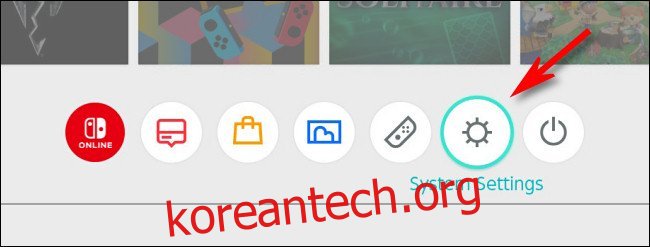
시스템 설정 메뉴의 사이드바에서 “데이터 관리”를 선택합니다.
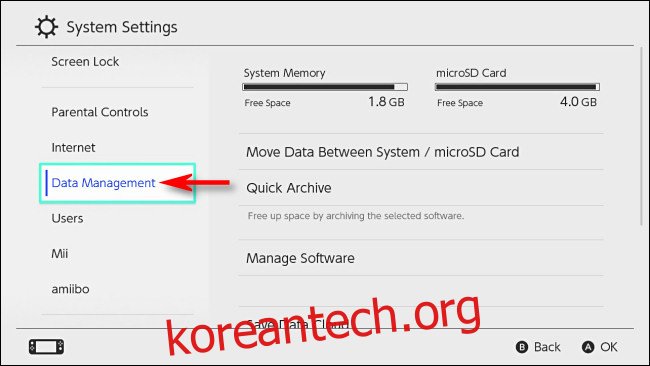
아래로 스크롤하여 “스크린샷 및 비디오 관리”를 선택합니다.
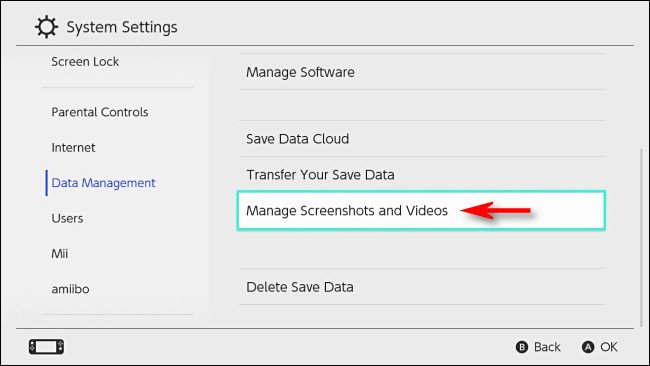
“USB 연결을 통해 컴퓨터에 복사”를 선택합니다.
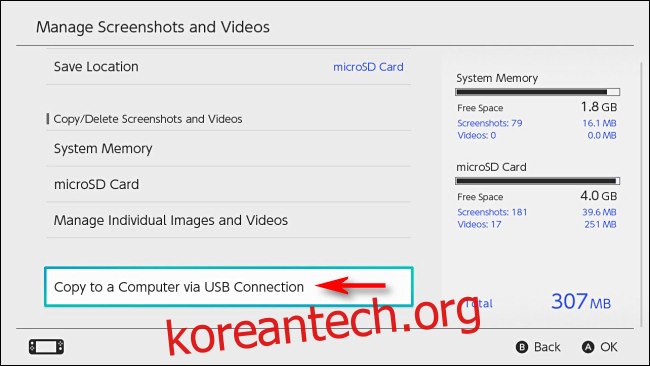
스위치가 Mac에 연결을 시도합니다. 성공적으로 연결되면 “컴퓨터에 연결됨” 팝업 메시지가 나타납니다.
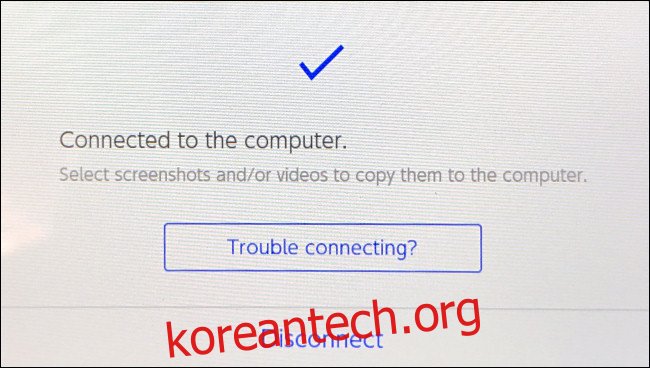
Mac에서 Android 파일 전송(미리 다운로드한 프로그램)을 실행합니다. 그러면 스위치의 소프트웨어 타이틀에 해당하는 폴더 목록이 표시됩니다. 각 폴더 안에서 해당 게임 또는 앱의 스크린샷 또는 동영상 파일을 확인할 수 있습니다.
팁: 스위치 시스템 메뉴에서 촬영한 스크린샷은 “Other”라는 폴더에 저장됩니다.
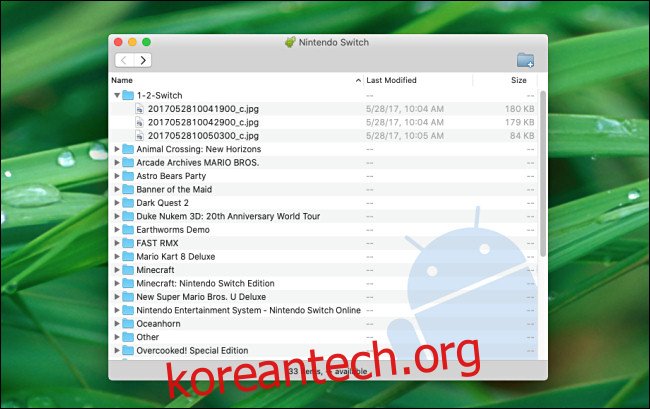
이미지나 동영상을 Mac으로 옮기려면, Finder 창이나 바탕화면으로 끌어다 놓기만 하면 됩니다. 단일 파일이나 폴더를 끌어서 이동하거나, 여러 개를 선택하여 한 번에 옮길 수도 있습니다.
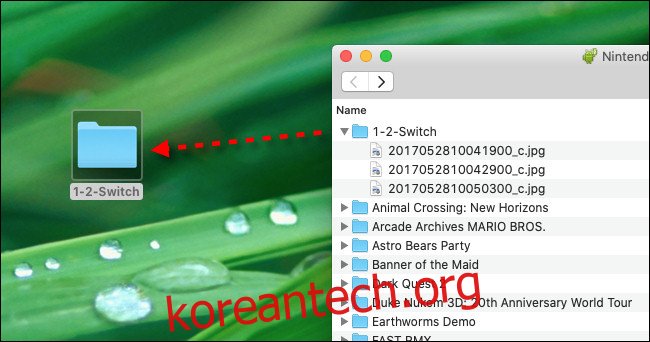
스크린샷 또는 동영상 파일을 드래그하는 즉시 Mac으로 자동 복사됩니다. 완료되면 Mac에서 Android 파일 전송 프로그램을 닫고, 스위치 화면에서 “연결 해제”를 누릅니다. USB 케이블을 분리해도 좋습니다.
만약 USB 연결이 제대로 작동하지 않는다면, Mac에서 다른 케이블이나 포트를 사용해 보시기 바랍니다. 모든 방법이 실패하면, microSD 카드를 사용하여 스크린샷을 Mac으로 옮기는 것도 하나의 방법입니다.
참고: 닌텐도 스위치에서 컴퓨터로 스크린샷을 전송하는 방법